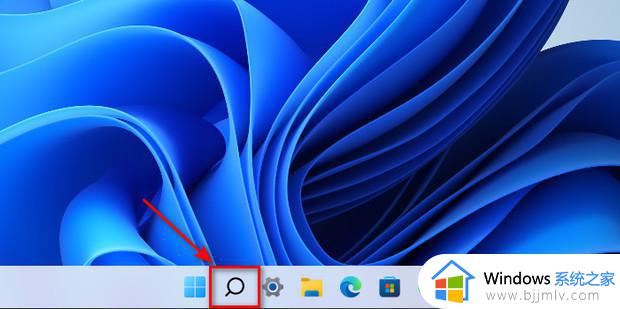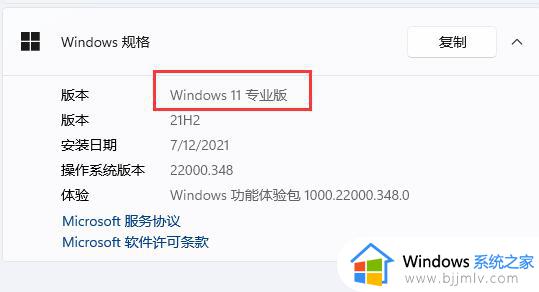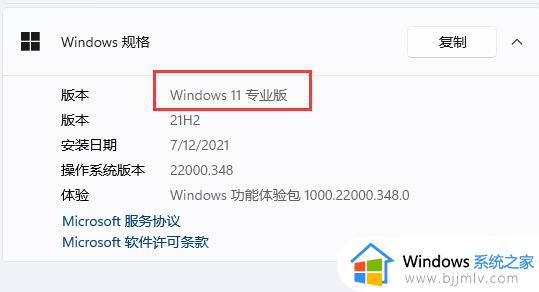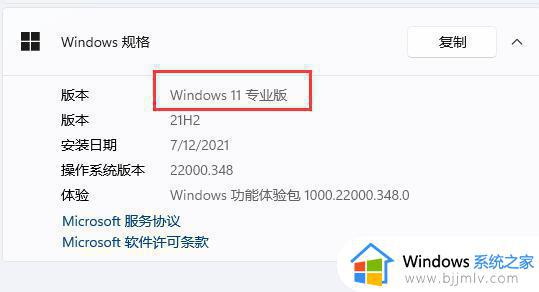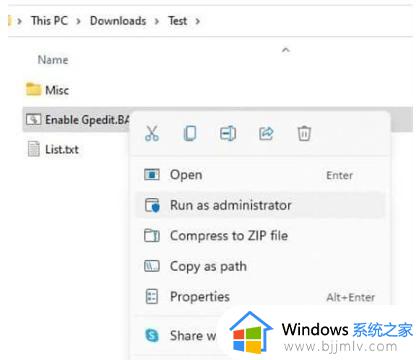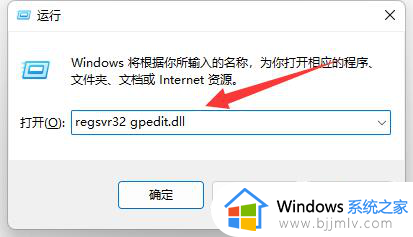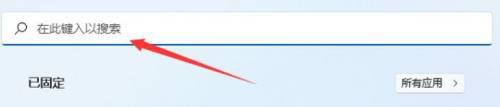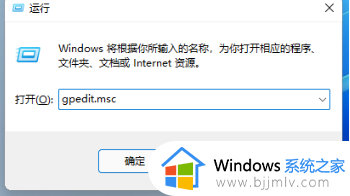win11组策略编辑器无法修改怎么办 win11组策略编辑器不能编辑处理方法
由于win11作为最新版本的微软操作系统,带来了许多新功能和体验,一些用户可能会遇到无法修改组策略的问题,给系统的使用带来了一定的困扰。那么win11组策略编辑器无法修改怎么办呢?接下来我们将介绍win11组策略编辑器不能编辑处理方法,帮助用户顺利解决这一问题。
解决方法如下:
1、“win+R”快捷键开启运行,输入“regedit”回车打开。
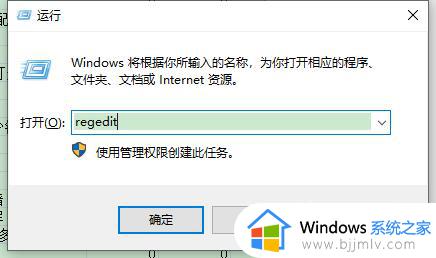
2、进入到注册表编辑器页面后,将“计算机HKEY_CURRENT_USER\Software\Policies\Microsoft\MMC”复制粘贴到上方地址栏中并回车定位到此。
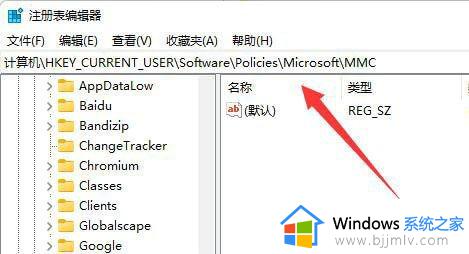
3、随后双击右侧中的“RestrictToPermittedSnapins”。
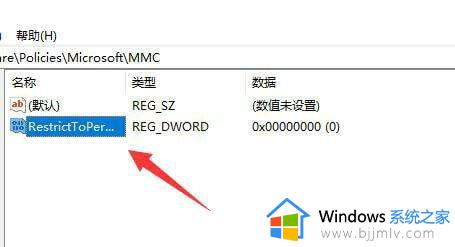
4、如果右侧中没有“RestrictToPermittedSnapins”,则右击右侧空白处,选择“新建”一个“DWORD值”,将其命名为“RestrictToPermittedSnapins”即可。
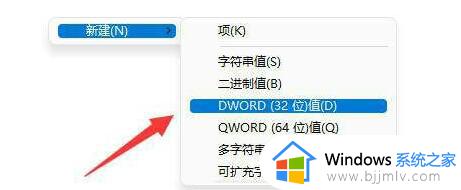
5、然后双击“RestrictToPermittedSnapins”,在打开的窗口界面中,将“数值数据”改为“0”,最后点击确定保存就可以了。
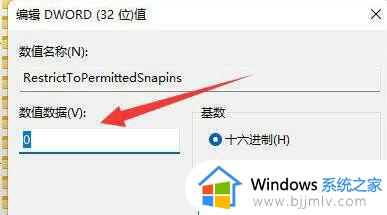
以上就是win11组策略编辑器不能编辑处理方法的全部内容,还有不懂得用户就可以根据小编的方法来操作吧,希望能够帮助到大家。